第一步:双击打开Firefox浏览器进入首页;
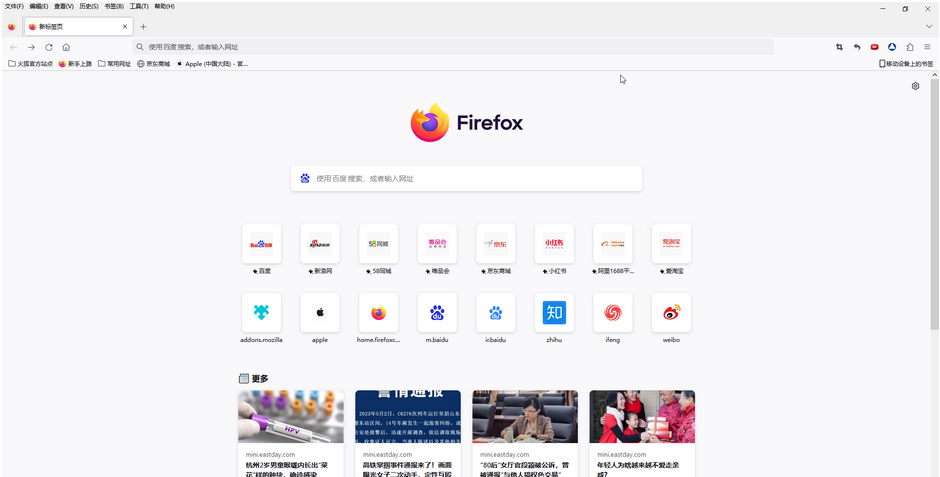
第二步:在界面右上方点击如图所示的三条横线图标,在展开的选项中点击“设置”;
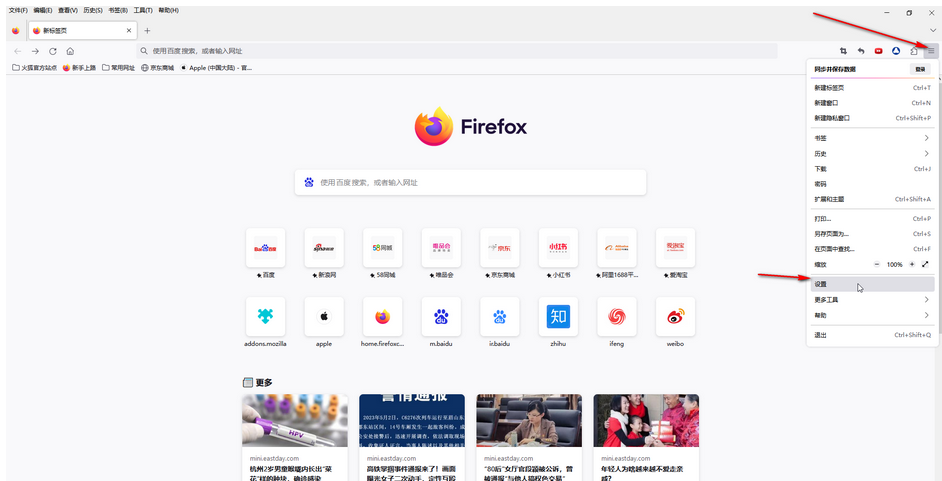
第三步:在打开的新窗口左侧点击切换到“常规”栏,往下滑动,找到“性能”栏,点击勾选“使用推荐的性能设置”就可以成功设置为兼容模式了;
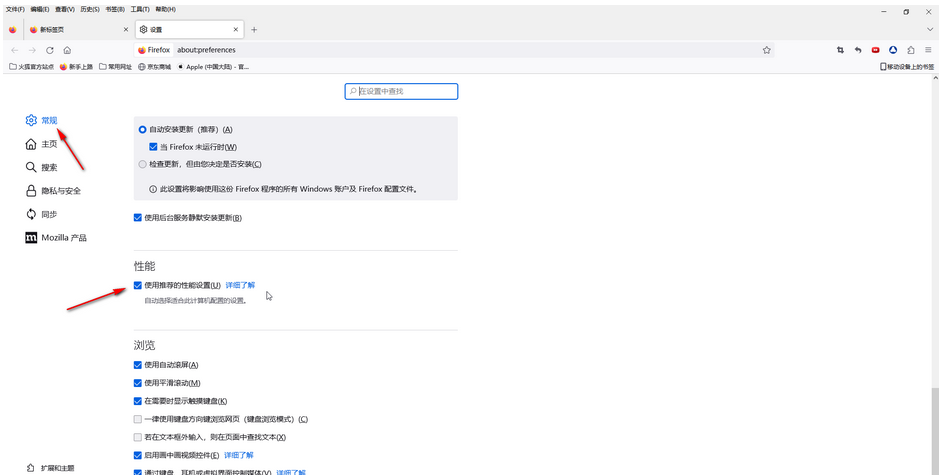
第四步:点击旁边的“详细了解”按钮,可以在打开的新窗口中看到详细信息;
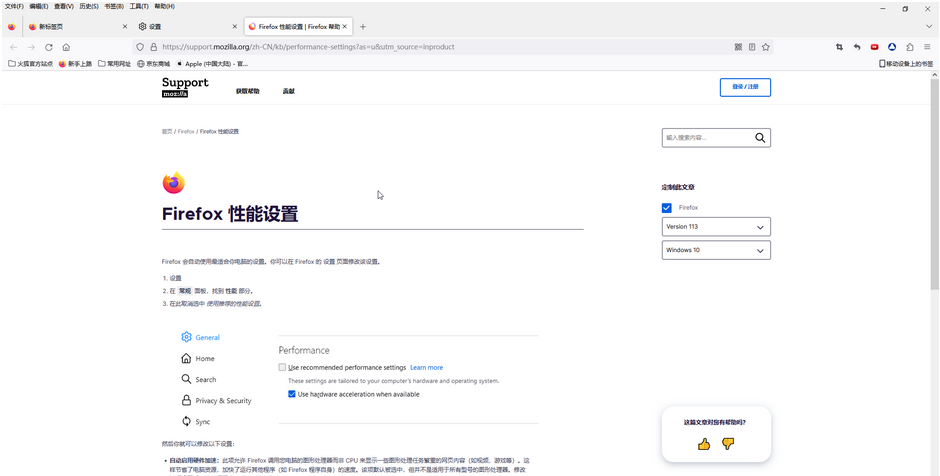
第五步:在界面左侧可以点击切换到“主页”等栏中进行其他需的参数设置。
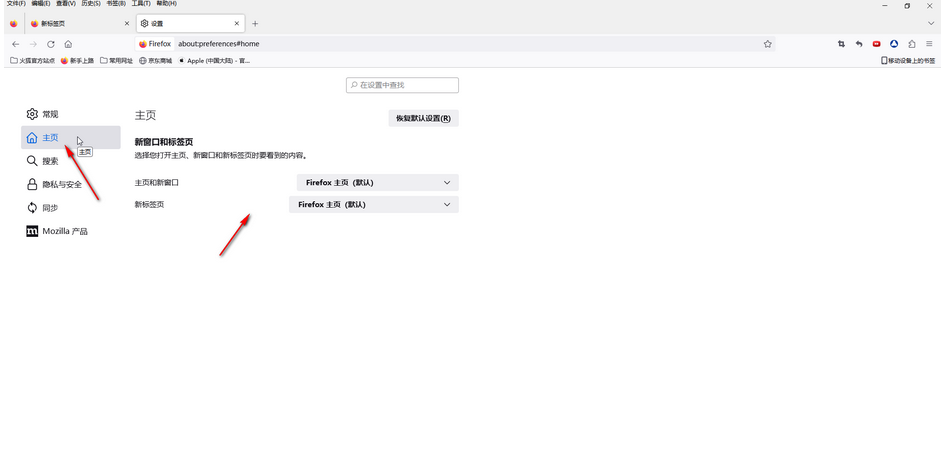
- 百度输入法怎么自定义短语?百度输入法自定义短语的方法
- 如何将PPT文件转换成图片?
- Picture Manager怎么调整图片尺寸?
- PDF虚拟打印机测评
- 抖音如何加字幕?
- 百度网盘文件怎么传输?
- 抖音dou+怎么使用?
- 如何在支付宝中办理港澳台签注?
- 推荐手机上使用的绘图APP
- 天天p图怎么去油光?天天p图去油光教程
- 黑鲨鱼MP4视频格式转换器如何安装使用?黑鲨鱼MP4视频格式转换器安装使用方法
- Any Video Converter Free如何使用?Any Video Converter Free使用方法
- 物色直播如何充值?物色直播充值教程
- 物色直播闪退怎么办?物色直播解决闪退的方法
- 爱闹直播如何关注主播?爱闹直播关注主播的方法
- 新浪视频怎么安装sina tv?新浪视频安装sina tv插件教程
- 全民k歌如何发布作品?全民k歌发布作品教程
- 全民k歌如何删除作品?全民k歌删除作品方法
- 全民k歌录音怎么导出?全民k歌录音导出方法
- 蜂窝助手如何卸载?蜂窝助手卸载教程
- Win7怎么配置Java环境变量?Win7配置Java环境变量的方法
- 掌阅漫画如何关掉弹幕?掌阅漫画关掉弹幕教程
- 照片后期处理APP介绍
- iPhone怎么拍出“长曝光”的照片效果
- 畅玩安卓模拟器虚拟键盘如何使用?畅玩安卓模拟器虚拟键盘使用教程
- 畅玩安卓模拟器如何多开?畅玩安卓模拟器多开教程
- 腾讯电脑管家怎么开启加速小火箭?腾讯电脑管家开启加速小火箭教程
- QQ拼音输入法怎么自定义短语?QQ拼音输入法自定义短语的方法
- cad迷你看图打不开图纸怎么解决?cad迷你看图打不开图纸解决方法
- 华为手机口袋模式怎么用?